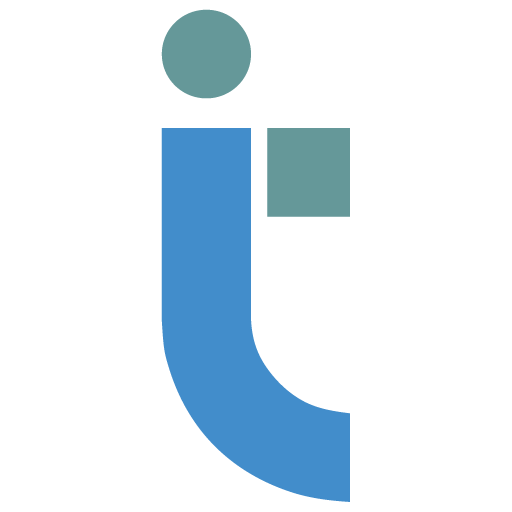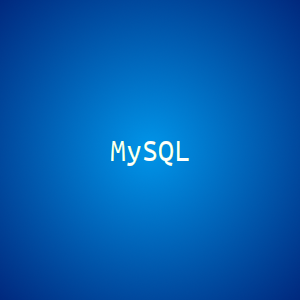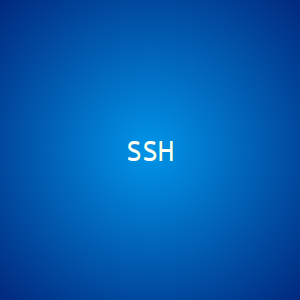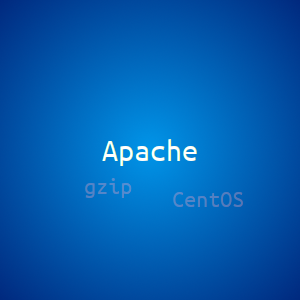Монтируем FTP как папку в Сentos 6
Устанавливаем программу curlftpfs (Репозиторий EPEL)
# yum install curlftpfs
Создаем каталог, куда будем подключать FTP
# mkdir /mnt/ftpfolder
Монтируем
# curlftpfs -o allow_other ftpuser:ftppassword@servername.com /mnt/ftpfolder
allow_other – доступ к папке всех пользователей (по-умолчанию только root)
ftpuser – логин от FTP
ftppassword – пароль от FTP
servername.com – адрес FTP-сервера
/mnt/ftpfolder – каталог, куда монтируется FTP